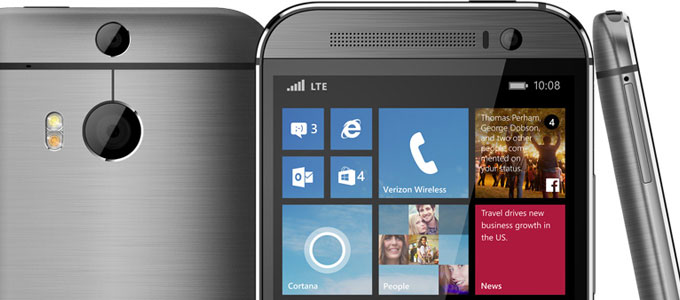Alltäglich schlagen sich weltweit Millionen Büroarbeiter und Studenten mit ellenlangen Excel-Tabellen herum. Schnell verliert man in Microsofts Tabellenkalkulation die Übersicht – vor allem, wenn sich bestimmte Zeilen oder Spalten beim Scrollen nicht mitbewegen. Wie lassen sie sich fixieren, damit sie immer angezeigt werden? Oberste Excel-Zeilen oder -Spalten fixieren Enthält Ihre Tabelle Zeilen mit ÜberschriftenContinue reading Excel: So fixieren Sie Zeilen und Spalten, um sich das Scrollen zu sparen
Screenshots machen und verschönern – So geht‘s am Windows-Rechner
Screenshots haben viele Vorteile: Durch sie werden Präsentationen anschaulicher, Feedback und Fehlerdokumentationen werden konkreter und Bilder, die sich nicht anders ablegen lassen, können so einfach gespeichert werden. Einen Screenshot zu erstellen ist für Windows-Nutzer kein Hexenwerk – per Tastenkombi oder „Snipping Tool“ ist das Bildschirmfoto schnell erstellt und leicht bearbeitet. Hier ein paar Praxistipps. Continue reading Screenshots machen und verschönern – So geht‘s am Windows-Rechner →
Android, aber sicher! Security Apps für Ihr Smartphone
Googles Android ist das am weitesten verbreitete Mobilbetriebssystem – das macht es zum beliebten Angriffsziel. 1,2 Millionen Schädlinge prasselten 2014 auf Android-Handys und-Smartphones in Deutschland ein, so das Fachmagazin „Computerbild“. Und die Bedrohungslage hat sich nicht gebessert, ein guter Virenschutz ist daher für Smartphones mit Google-OS Pflicht. Doch ein Virenscanner ist nicht die einzige Security-App,Continue reading Android, aber sicher! Security Apps für Ihr Smartphone →
Office 2016: 10 neue Funktionen in Microsofts neuestem Büropaket
Microsoft Office 2016 für Einzelnutzer startet im September 2015, Unternehmen können ihre neuen Volumenpakete im Oktober installieren. Wir haben das Office-Paket unter die Lupe genommen: Die große Revolution bleibt aus. Microsoft setzt auf Evolution, modernisiert die Klassiker Excel, Word, Powerpoint und Outlook behutsam und integriert die Büro-Suite mit dem Internet und verschiedenen Endgeräten. Dies sindContinue reading Office 2016: 10 neue Funktionen in Microsofts neuestem Büropaket →
Den Kunden immer im Blick: CRM-Lösungen speziell für den Mac
Ein erfolgreiches Kundenmanagement ist in großen Unternehmen ohne ein eigenes Customer-Relationship-Management-System heutzutage kaum noch denkbar. Aber auch Selbständige und kleine Unternehmen stehen irgendwann vor der Frage, wie sie die Informationen verwalten, die bei der Kundenansprache und Kundenbindung anfallen. Denn je professioneller das CRM aufgestellt ist, desto zielgerichteter können Marketing, Kommunikation und Vertrieb ihre Kunden ansprechen.Continue reading Den Kunden immer im Blick: CRM-Lösungen speziell für den Mac →
Alles perfekt festgehalten: Notiz Apps für iPhone und Android
Zu den kleinen Tools, die mein Gedächtnis entlasten und mir damit ebenso den Arbeits- wie den privaten Alltag erheblich erleichtern, gehören Notizblock Apps. Im Gegensatz zu Apps mit To do-Listen beschränkt sich ihr Funktionsumfang nicht auf das Anlegen und Verwalten von Aufgaben. Vielmehr können sie Geistesblitze, Merkzettel, Einkaufs- oder Bücherlisten, Lesezeichen, Fotos und viele weitereContinue reading Alles perfekt festgehalten: Notiz Apps für iPhone und Android →
Outlook-Tricks (Teil 4): So können Sie Kalender hinzufügen und teilen
Mit Outlook, dem E-Mail-Service von Microsoft, lassen sich natürlich nicht nur E-Mails verschicken: In einem vorherigen Artikel haben wir Ihnen bereits gezeigt, wie man Kontaktinformationen aus Onenote in Outlook übernehmen kann. Die Kalenderfunktionen ermöglichen auch eine vereinfachte Terminabsprache für Privat- und Geschäftsleute. Genauso wie man mit Outlook verschiedene E-Mail-Adressen managen kann, lassen sich auch verschiedeneContinue reading Outlook-Tricks (Teil 4): So können Sie Kalender hinzufügen und teilen →
Windows Phone Apps: Tipps für Office-Arbeiter
Videokonferenzen, Office-Fernbedienung, Cloud-Verschlüsselung, Notizverwaltung und mehr: Hier sechs Produktivitäts-Apps für das mobile Microsoft-Betriebssystem Windows Phone. 1. Videokonferenzen: Lync 2013 Sie wollen die Funktionen von Lync und Skype for Business mobil nutzen? Mit der App-Version von Microsofts Kommunikationsplattform Lync kein Problem – sie ermöglicht VoIP- und Videotelefonate via WLAN, Messaging, Konferenzen und noch einiges mehr.Continue reading Windows Phone Apps: Tipps für Office-Arbeiter →
Einfach und kostenlos: Bildbearbeitung für Selbständige und KMU
Unternehmen und Selbständige, die Social Media oder einen Blog betreiben, Präsentationen, Kataloge oder Flyer gestalten, benötigen für diese Arbeit ansprechende Bilder und anspruchsvolle Grafiken. Wer sich keine teuren Grafikprogramme anschaffen möchte oder die Bildbearbeitung an einen Grafiker abgeben will, fährt oftmals gut mit kostenlosen Tools. Einige Alternativen zu Adobe Photoshop, mit denen sich Grafiken ohneContinue reading Einfach und kostenlos: Bildbearbeitung für Selbständige und KMU →
Videokonferenzen (Teil 2): Was kann Skype for Business?
Business-User aufgepasst: Mit Skype kann man seit kurzer Zeit kostenlose Videokonferenzen mit mehreren Personen führen. Wie funktioniert‘s? Und was bietet Microsofts neuer Dienst Skype for Business? Früher benötigte man einen kostenpflichtigen Premium-Account, um bei Skype Videokonferenzen abzuhalten. Das ist vorbei: Jeder Nutzer von Microsofts Messenger kann nun Gratis-Konferenzen per Video einrichten, an denen bis zuContinue reading Videokonferenzen (Teil 2): Was kann Skype for Business? →
iOS im Office: Fünf ausgezeichnete Produktiv-Apps für iPhone und iPad
To-do-Listen, Notizen und Office-Dokumente mobil per iPhone oder iPad verwalten: Hier stellen wir fünf Business-Anwendungen vor, die Ihre Produktivität steigern. 1. Wunderlist – dieses To-do-Tool aus Berlin hat zehn Millionen User Sie wird in Berlin entwickelt und ist eine der beliebtesten To-Do-Anwendungen der Welt: Auf Wunderlist vertrauen mittlerweile rund zehn Millionen Nutzer. Zu denContinue reading iOS im Office: Fünf ausgezeichnete Produktiv-Apps für iPhone und iPad →
Videokonferenzen (Teil 1): So funktioniert Google Hangouts
Das Kommunikationstool Google Hangouts eignet sich mit seinem riesigen Funktionsumfang bestens für den Office-Einsatz, für Kundengespräche oder virtuelle Projektmeetings. Hangouts realisiert kostenlose HD-Videokonferenzen mit bis zu zehn Teilnehmern und unterstützt zahlreiche Betriebssysteme. Wer sich ein Google-Konto zulegt, kann automatisch auf zahlreiche Google-Tools zugreifen – darunter auch Hangouts, ein kostenloser, leicht bedienbarer, aber dennoch mächtiger DienstContinue reading Videokonferenzen (Teil 1): So funktioniert Google Hangouts →
Nützliche Tools für die Unternehmensgründung
Aller Anfang ist schwer − das gilt auch für Gründer, die ihr Start-up aufbauen, organisieren und dabei mit ihren Ressourcen haushalten müssen. Ich habe mich für Sie auf die Suche nach Tools für die unterschiedlichsten Unternehmensbereiche gemacht, die bei Gründungen nützlich und nach Möglichkeit kostenlos oder zumindest für kleine Budgets erschwinglich sind. HomepageContinue reading Nützliche Tools für die Unternehmensgründung →
Outlook-Tricks (Teil 3): So sortieren Sie E-Mails automatisch
Endlich ein übersichtliches Postfach: Wer sich in Outlook ein durchdachtes Ordnersystem anlegt, kann sich seine Mails automatisiert sortieren lassen. Davon profitieren vor allem jene Nutzer, über die sich nach dem allmorgendlichen Programmstart eine Mail-Flut ergießt. Eine Kurzanleitung. Zu einer übersichtlichen Outlook-Struktur gehören Ordner: Empfangen Sie etwa viele Newsletter, sollten Sie einen Newsletter-Ordner anlegen. Je nachContinue reading Outlook-Tricks (Teil 3): So sortieren Sie E-Mails automatisch →
PDFs ruckzuck bearbeiten: So geht’s online und offline
PDF ist das Standardformat für digitale Dokumente. Fast jeder nutzt es privat oder beruflich – und stellt sich deshalb ab und an Fragen wie: Wie lassen sich PDF-Dateien unkompliziert erstellen? Umwandeln? Bearbeiten? Hier zeigen wir bewährte und kostenlose Online- und Offline-Tools für den PDF-Alltag. PDFs mit Online-Tools bearbeiten PDF-Dokumente können mittlerweile umfassend und einfachContinue reading PDFs ruckzuck bearbeiten: So geht’s online und offline →
Invoicing-Tools: Schnell und standardisiert Rechnungen verwalten
Selbstständige müssen Prioritäten setzen. Deshalb spielt für sie eine besondere Rolle, wie sie ihr Arbeitsleben einfacher und damit produktiver machen können. Ein Thema, das auf den ersten Blick nicht so aufwendig wirkt, sind Rechnungen. Für viele ist es ein erster Schritt, dass sie den Bereich Steuern auslagern. Auch den eigenen Webauftritt machen die Wenigsten selbst.Continue reading Invoicing-Tools: Schnell und standardisiert Rechnungen verwalten →
Outlook-Tricks (Teil 2): Diese 3 Kniffe erleichtern Ihren E-Mail-Alltag
Wie können mehrere Empfänger für eine E-Mail-Antwort festgelegt werden? Wie lassen sich mehrere E-Mails gleichzeitig weiterleiten? Wie können E-Mails mit Verzögerung verschickt werden? Hier drei Outlook-Tricks, die Ihren E-Mail-Alltag erleichtern können. Trick: So legen Sie mehrere Empfänger für Antworten fest Folgendes Szenario: Sie versenden eine wichtige E-Mail an einen Geschäftspartner, wissen aber nicht, obContinue reading Outlook-Tricks (Teil 2): Diese 3 Kniffe erleichtern Ihren E-Mail-Alltag →
Windows-Frühjahrsputz: Diese kostenlosen Tools machen Ihren PC wieder schnell
Einmal im Jahr sollten Windows-Nutzer ihr Betriebssystem aufräumen – um den PC von angesammeltem Datenmüll zu befreien, der langfristig zu Performanceproblemen führt. Die gute Nachricht: Ein Windows-Frühjahrsputz ist dank zahlreicher Gratis-Tools schnell erledigt. Wenn ein Windows-PC nicht mehr flüssig läuft und dauernd Probleme bereitet, sollte mal wieder eine Putzaktion durchgeführt werden. Allerdings schadet es auchContinue reading Windows-Frühjahrsputz: Diese kostenlosen Tools machen Ihren PC wieder schnell →
OneNote-Tricks (Teil 1): Wie Sie PDF-Texte bearbeiten und Webseiten speichern
Microsofts OneNote ist weit mehr als nur ein digitales Notizbuch. Das Programm hilft bei der Selbstorganisation und ermöglicht ein nahezu papierloses Büro. Mit dabei sind zahlreiche nette Features – zum Beispiel das Bearbeiten von PDF-Texten und das Sichern von interessanten Webinhalten. Hier stelle ich beide Funktionen kurz vor.
Outlook-Tricks (Teil 1): So archivieren Sie E-Mails
Mit Microsofts Mail-Programm Outlook lassen sich E-Mails komfortabel sortieren, archivieren und verwalten. Die folgenden Anleitungen erläutern Ihnen, wie die Archivierung mit wenigen Mausklicks klappt. Sortierung nach Themen meist empfehlenswert Wer seine alten E-Mails in Outlook-Archiven langfristig speichern möchte, um sie in dem Microsoft-Programm bei Bedarf jederzeit und komfortabel wieder abrufen zu können, muss sichContinue reading Outlook-Tricks (Teil 1): So archivieren Sie E-Mails →